| CATEGORII DOCUMENTE |
| Statistica |
Notiuni de baza despre introducerea si analiza statistica folosind SPSS
I.1. Accesarea SPSS-ului.
SPSS-ul for Windows este accesat in general prin folosirea butoanelor si
meniurilor folosind pentru aceasta clicuri ale mouse-ului. Astfel, cea mai rapida
modalitate de invatare este de a urma pasii prezentati si capturile de ecran.
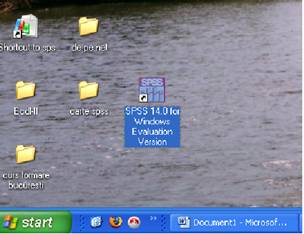 Pasul 1:
Pasul 1:
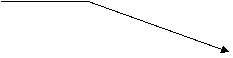 Se da dublu clic pe imagine
Se da dublu clic pe imagine
daca imaginea nu apare pe
ecran atunci accesati "Start"
→Programe→SPSS.
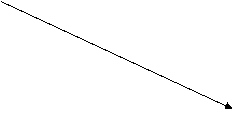
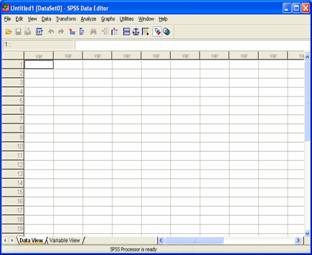
Pasul 2:
Aceasta fereastra va aparea
dupa cateva momente si se
![]() pot alege oricare dintre
pot alege oricare dintre
optiunile din fereastra.
I.2. Introducerea datelor.
Pasul 3:
Aceasta este fereastra Data Editor a SPSS-ului si este un spatiu de lucru cu linii si coloane in care pot fi introduse datele.
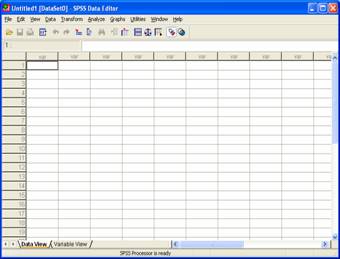
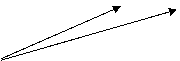
 Coloanele sunt
folosite pentru a
Coloanele sunt
folosite pentru a
desemna diferite variabile.
![]() Liniile sunt cazurile sau indivizii
Liniile sunt cazurile sau indivizii
despre care se detin date.
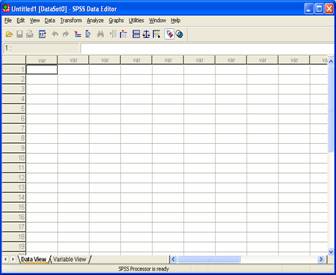
Pasul 4:
Pentru a introduce date in SPSS
![]() se
selecteaza una dintre celule si se da
se
selecteaza una dintre celule si se da
clic pe celula respectiva.
* In SPSS exista intotdeauna o singura celula selectata
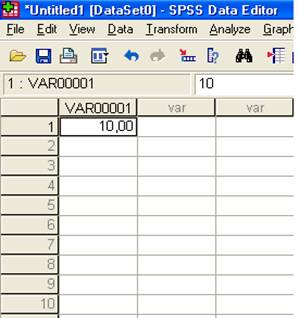 Pasul 5:
Pasul 5:
![]() Se introduce un
numar folosind tastatura calculatorului. La apasarea tastei "Enter"
sau la selectarea cu mouse-ul a unei alte celule numarul va fi introdus in
foaia de lucru la fel cum este aratat aici.
Se introduce un
numar folosind tastatura calculatorului. La apasarea tastei "Enter"
sau la selectarea cu mouse-ul a unei alte celule numarul va fi introdus in
foaia de lucru la fel cum este aratat aici.
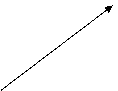 Valoarea 10 este
inregistrarea pentru primul rand (primul caz) al variabilei VAR00001.
Valoarea 10 este
inregistrarea pentru primul rand (primul caz) al variabilei VAR00001.

Pasul 6:
Corectarea erorilor se face folosind mouse-ul: se selecteaza celula unde
![]() este eroarea
si se introduce valoarea corecta. La apasarea tastei "Enter"
este eroarea
si se introduce valoarea corecta. La apasarea tastei "Enter"
sau deplasarea pe o alta celula
valoarea corectata va fi introdusa.
 I.3. Salvarea datelor
I.3. Salvarea datelor
Pasul 7:
Selectand "File"→ "Save As"
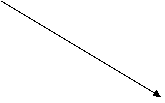 datele se vor
salva sub forma
datele se vor
salva sub forma
unui fisier. Fisierul salvat va
primi automat de
![]() extensia ".sav".
extensia ".sav".
* Se recomanda folosirea unor nume
de fisiere distincte (ex. date1) pentru
a face continutul lor cat mai clar. Salvarea datelor este recomandat sa se faca intr-un fisier diferit de cel
al SPSS-ului.
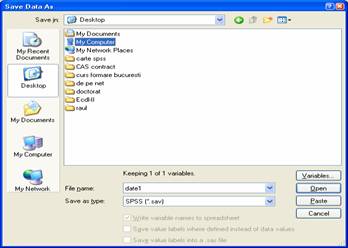
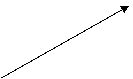 Pasul 8:
Pasul 8:
Pentru a alege locatia unde
va fi salvat fisierul de date,
se alege calea in mediul
"Save In" (se foloseste
sageata pentru a ajunge
la locatia dorita).
I.4. Folosirea "Variabilei View" pentru crearea si etichetarea variabilelor
 Pasul 9:
Pasul 9:
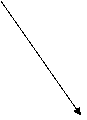 Apasarea
meniului "Variable View", situat in josul paginii, schimba fereastra "Data
View" (spatiul de lucru pentru introducerea datelor) in alta
fereastra in
Apasarea
meniului "Variable View", situat in josul paginii, schimba fereastra "Data
View" (spatiul de lucru pentru introducerea datelor) in alta
fereastra in
care pot fi introduse informatii despre variabilele create.
Pasul 10:
 Acesta este
spatiul de lucru "Variable View". In acest caz, o variabila este deja
inscrisa fiind introdusa la pasul 8. Variabila poate fi
redenumita si pot fi adaugate alte variabile destul de usor
selectand celula corespunzatoare si tastand numele variabilei.
Acesta este
spatiul de lucru "Variable View". In acest caz, o variabila este deja
inscrisa fiind introdusa la pasul 8. Variabila poate fi
redenumita si pot fi adaugate alte variabile destul de usor
selectand celula corespunzatoare si tastand numele variabilei.
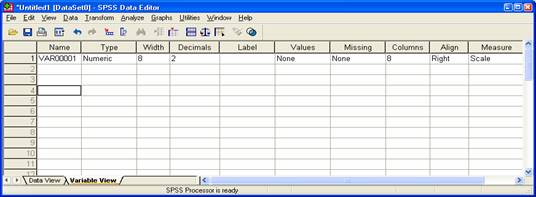
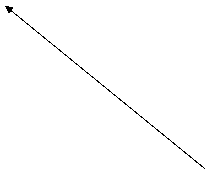
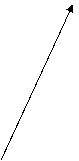
Aici se modifica Aici se modifica
latimea coloanei. numarul de zecimale.
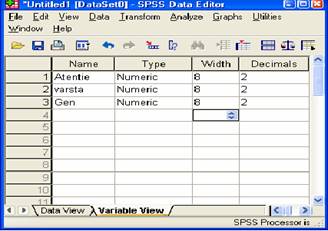
Pasul 11:
![]()
![]()
![]() La versiunea
SPSS 12-16 (fata de cele anterioare unde se permit maxim 8 caractere)
nu exista limita pentru lungimea numarului unei variabile.
La versiunea
SPSS 12-16 (fata de cele anterioare unde se permit maxim 8 caractere)
nu exista limita pentru lungimea numarului unei variabile.
Se selecteaza o celula din coloana "Name" si se scrie un nume diferit de variabila. Celelalte variabile vor primi valori care vor fi implicit schimbate ulterior.
Acesta este numarul de zecimale
care va aparea pe ecran.
*La editarea unei variabile trebuie sa se tina cont de urmatoarele restrictii: numele variabilei sa fie unic, primul caracter sa fie o litera, sa nu contina simboluri speciale folosite in SPSS sau spatii.
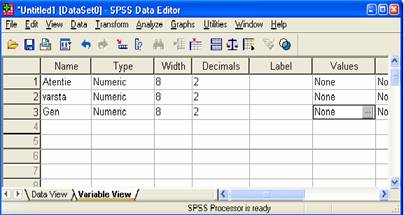 Pasul 12:
Pasul 12:
 Apare acest
buton: se da clic pe el.
Apare acest
buton: se da clic pe el.
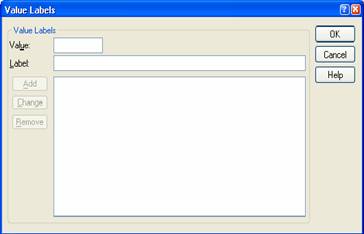 Pasul 13:
Pasul 13:
Va aparea aceasta fereastra. In continuare se vor urmari pasii care vor arata cum genul biologic "masculin" si "feminin" este introdus folosind codul "1" (masculin) respectiv "2" (feminin).
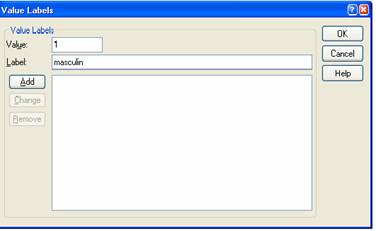
![]() Pasul 14:
Pasul 14:
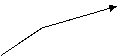
 Se scrie "1" in
dreptul
Se scrie "1" in
dreptul
campului "value"
si "masculin" in dreptul
campului "value Label".
Apoi se apasa "Add".
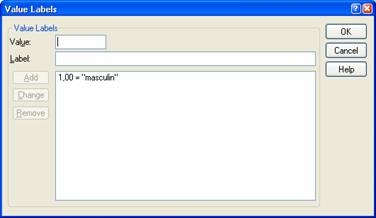 Pasul 15
Pasul 15
![]() Aceasta
operatie de adaugare transfera informatia in campul aflat
dedesubt.
Aceasta
operatie de adaugare transfera informatia in campul aflat
dedesubt.
* La
fel se procedeaza si pentru introducerea celeilalte variabile (Ex. 2
- feminin).
* Cele mai frecvent utilizate ferestre in SPSS sunt "data Editor", "Syntax Editor" si "Output Viewer".
I.5. Exemplu de calcul statistic.
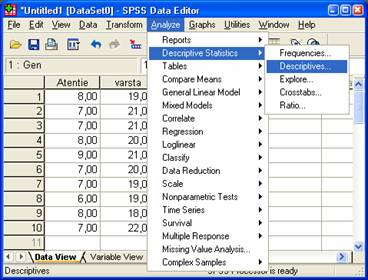
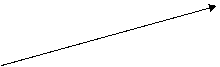 Pasul 16:
Pasul 16:
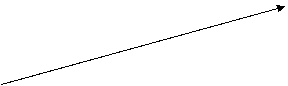
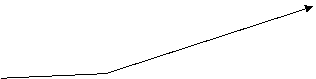 Pentru a calcula
media de varsta se urmaresc urmatoarele etape:
Pentru a calcula
media de varsta se urmaresc urmatoarele etape:
se da clic pe "Analyze";
Se selecteaza "Descriptive statistics";
Se selecteaza "Descriptive."
Pasul 17
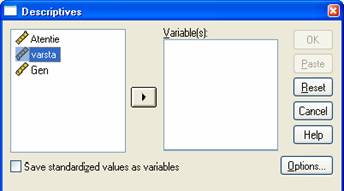
Se selecteaza "varsta".
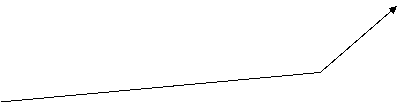
![]()
![]() Se apasa
butonul ► pentru a muta "varsta"
in casuta "Variable(s)".
Se apasa
butonul ► pentru a muta "varsta"
in casuta "Variable(s)".
Se da clic pe "OK".
Pasul 18:
Fereastra "Data Editor" este inlocuita de output-ul SPSS-ului. Acest tabel apare pentru analiza realizata anterior.


Media scorului pentru varsta este incercuita.
*Ferestrele in SPSS reprezinta zone de pe ecran tratate ca elemente de sine statatoare, cu caracteristici proprii, care determina actiunile ce se pot executa in cadrul lor.
Fereastra de rezultate (Output Viewer) devine disponibila automat dupa ce a fost efectuata o comanda de analiza a datelor. In aceasta fereastra, sunt afisate rezultatele statistice, tabele si grafice care au asociate ferestre distincte. Fereastra de editare a rezultatelor (Text Output Editor) este folosita pentru modificarea textului rezultat, care nu a fost afisat in tabele pivot.
I.6. Concepte statistice esentiale in analizele cu ajutorul SPSS-ului.
Elementele de statistica sunt foarte simple dar apar probleme la asamblarea elementelor, abilitatile matematice avand un mic rol in analiza statistica a datelor.
Conceptele de baza pe care cercetatorii trebuie sa le inteleaga inainte de a trece la analizele SPSS sunt:
q Variabila.
Definitie: O variabila este orice concept care poate fi masurat si care variaza de la un studiu la altul.
q Tipurile de variabile.
Variabilele pot fi clasificate ca fiind de doua tipuri:
Scoruri: Vorbim despre scoruri atunci cand o valoarea numerica este atribuita unei variabile, pentru fiecare caz in parte din esantion. Aceasta valoare indica cantitatea sau valoarea caracteristicii (variabilei) in cauza.
Exemplul. Varsta este o variabila numerica deoarece valoarea -scor indica o cantitate in crestere a variabilei varsta.
Variabile nominale sau categoriale: Sunt variabile care se masoara clasificand cazurile in unul sau mai multe categorii.
Exemplul 1: Genul biologic are doua categorii: masculin si feminin
*Este foarte important sa se hotarasca pentru fiecare variabila in parte daca este variabila nominala (categoriala) sau variabila cantitativa.
![]() I.7. Exercitii
I.7. Exercitii
Salvati fisierul cu denumirea "subiect" pe desktop.
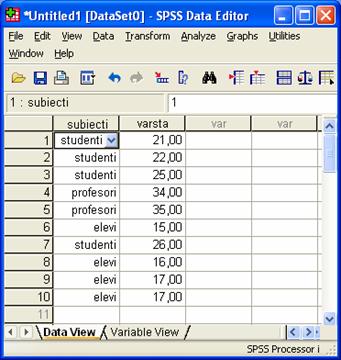
Se cere:
![]() I.8.
Alegeti raspunsul corect
I.8.
Alegeti raspunsul corect
1. Fereastra de editare (Data Editor):
a. se deschide implicit la lansarea SPSS;
b. este folosita pentru introducerea, modificarea sau stergerea datelor in format spreadsheet;
c. este folosita pentru a genera programe de comenzi pe care le vom executa asupra datelor;
d. este folosita pentru modificarea textului rezultat, care nu a fost afisat in tabele pivot;
2. Fereastra de rezultate (Output Viewer):
a. afiseaza rezultatele statistice, tabele si grafice care au asociate ferestre distincte;
b. permite modificarea elementelor unui grafic (axe, scale, diagrama, legenda etc.);
c. este folosita pentru a genera programe de comenzi pe care le vom executa asupra datelor.
3. Ferestrele in SPSS reprezinta:
a. zone de pe ecran tratate ca elemente de sine statatoare, cu caracteristici proprii, care determina actiunile ce se pot executa in cadrul lor;
b. elemente constitutive ale programului SPSS;
c. elemente prin care i se confera utilizatorului posibilitatea selectarii unei anumite optiuni.
4. Care sunt cele mai frecvent utilizate ferestre in SPSS
a. data editor;
b. output editor;
c. syntax editor;
d. syntax viewer;
e. output viewer.
5. In SPSS fereastra SPSS Output Viewer este utilizata pentru:
a. afisarea rezultatelor;
b. editarea de date;
c. editarea de date si tabele;
6. La editarea unei variabile trebuie sa se tina cont de urmatoarele restrictii:
a. sa contina spatii sau simboluri folosite in SPSS;
b. sa contina numai litere;
c. sa aiba cel putin 8 caractere;
d. primul caracter trebuie sa fie o cifra;
e. sa fie unic.
7. Numele variabilei trebuie sa tina cont de cateva restrictii:
a. sa aiba cel mult 6 caractere;
b. se poate repeta;
c. primul caracter sa fie litera;
d. poate sa contina simboluri speciale folosite in SPSS sau spatii.
8. Pentru a introduce date in SPSS se selecteaza:
a. o celula dand clic pe celula respectiva;
b. meniul data, split file;
c. meniul transform, compute.
9. Prin apasarea butonului "Variable View":
a. se schimba fereastra "Data View";
b. apare fereastra output;
c. se poate introduce o variabila diferita.
10. Care dintre urmatoarele afirmatii este adevarata?
a. indicatorul "medie" reprezinta media aritmetica a unui scor si se obtine prin insumarea valorilor si inmultirea cu numarul de valori;
b. modul este valoarea cu cea mai mare frecventa si este frecventa cu care apare cel mai frecvent scor;
c. mediana este valoarea din centrul distributiei, daca variabilele numerice sunt ordonate dupa marime, de la cea mai mica la cea mai mare.
11. Pentru a calcula media aritmetica alegem
a. SE Mean;
b. Median;
c. Mean;
d. Rouge.
![]() I.9. Raspunsuri corecte
I.9. Raspunsuri corecte
c. syntax editor;
e. output viewer;
6. e. sa fie unic;
7. c. primul caracter sa fie litera;
10. c. mediana este valoarea din centrul distributiei, daca variabilele numerice sunt ordonate dupa marime, de la cea mai mica la cea mai mare;
11. c. mean.
|
Politica de confidentialitate | Termeni si conditii de utilizare |

Vizualizari: 2886
Importanta: ![]()
Termeni si conditii de utilizare | Contact
© SCRIGROUP 2025 . All rights reserved